Anidamiento de archivos en el Explorador de soluciones
El Explorador de soluciones anida archivos relacionados para ayudarle a organizarlos y que sean más fáciles de localizar. Por ejemplo, si agrega un formulario Windows Forms a un proyecto, el archivo de código para el formulario está anidado debajo del formulario en el Explorador de soluciones. En proyectos de .NET Core (y .NET 5 y versiones posteriores), el anidamiento de archivos se puede dar un paso más. Puede elegir entre los valores preestablecidos de anidamiento de archivos Desactivado, Predeterminado y Web. También puede personalizar cómo se anidan los archivos o crear una configuración específica de la solución y del proyecto.
Nota
En Visual Studio 2022, versión 17.2 y anteriores, esta característica solo se admite para proyectos de ASP.NET Core. En la versión 17.3 y posteriores, los proyectos que tienen como destino .NET admiten el anidamiento de archivos.
Opciones de anidamiento de archivos
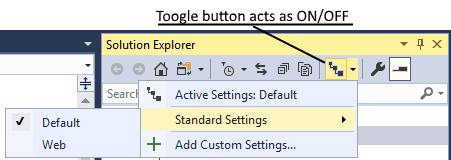
Las opciones disponibles para el anidamiento de archivos no personalizado son:
Desactivado: esta opción le ofrece una lista plana de archivos sin anidamiento.
Predeterminado: esta opción proporciona el comportamiento de anidamiento de archivos predeterminado en el Explorador de soluciones. Si no existe ninguna configuración para un tipo de proyecto determinado, los archivos del proyecto no se anidan. Si existen una configuración, por ejemplo, para un proyecto web, se aplica el anidamiento.
Web: esta opción aplica el comportamiento de anidamiento Web a todos los proyectos de la solución actual. Le animamos a que eche un vistazo a sus numerosas reglas y nos dé su opinión. En la captura de pantalla siguiente se resaltan algunos ejemplos del comportamiento de anidamiento de archivos que se obtiene con esta opción:
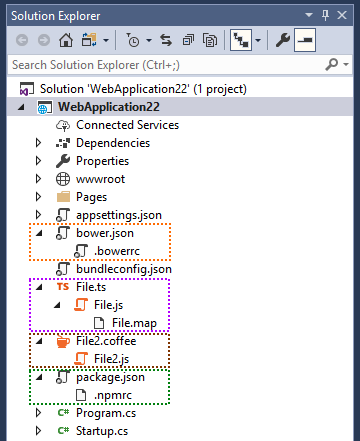
Personalizar el anidamiento de archivos
Si no le gustan las opciones incluidas de fábrica, puede crear su propia configuración de anidamiento de archivos para indicarle al Explorador de soluciones cómo se deben anidar los archivos. Puede agregar tantas configuraciones personalizadas de anidamiento de archivos como desee, y puede cambiar entre ellas según sea necesario. Para crear una nueva configuración personalizada, puede empezar con un archivo vacío o puede usar la configuración Web como punto de partida:
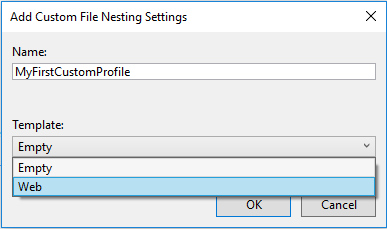
Le recomendamos que use la configuración Web como punto de partida, ya que es más fácil trabajar con algo que ya funciona. Si usa la configuración Web como punto de partida, el archivo .filenesting.json tiene un aspecto similar al siguiente:
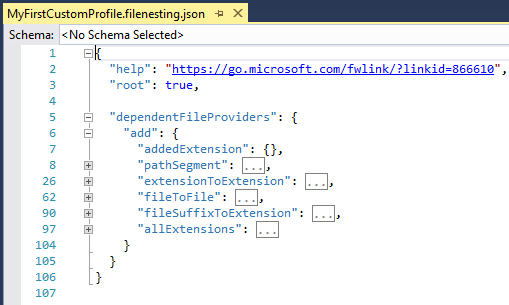
Centrémonos en el nodo dependentFileProviders y en sus nodos secundarios. Cada nodo secundario es un tipo de regla que Visual Studio puede usar para anidar archivos. Por ejemplo, tener el mismo nombre de archivo, pero otra extensión es un tipo de regla. Las reglas disponibles son:
extensionToExtension: use este tipo de regla para anidar file.js en file.ts.
fileSuffixToExtension: use este tipo de regla para anidar file-vsdoc.js en file.js.
addedExtension: use este tipo de regla para anidar file.html.css en file.html.
pathSegment: use este tipo de regla para anidar jquery.min.js en jquery.js.
allExtensions: use este tipo de regla para anidar file.* en file.js.
fileToFile: use este tipo de regla para anidar bower.json en .bowerrc.
Proveedor extensionToExtension
Este proveedor permite definir reglas de anidamiento de archivos mediante determinadas extensiones de archivo. Considere el ejemplo siguiente:
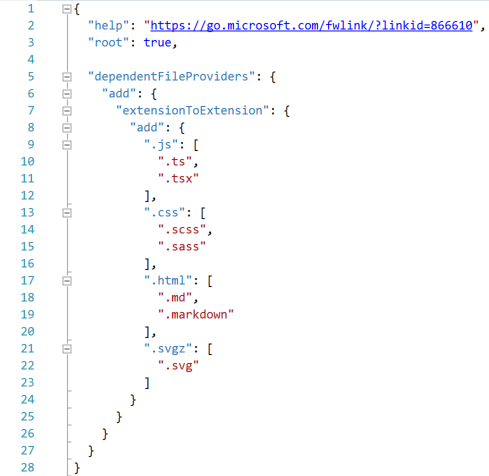
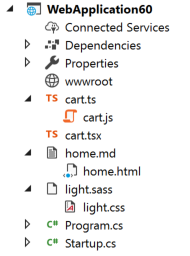
Cart.js está anidado en cart.ts debido a la primera regla extensionToExtension.
cart.js no está anidado en cart.tsx porque .ts está antes que .tsx en las reglas, y solo puede haber un elemento primario.
light.css está anidado en light.sass debido a la segunda regla extensionToExtension.
home.html está anidado en home.md debido a la tercera regla extensionToExtension.
Proveedor fileSuffixToExtension
Este proveedor funciona igual que el proveedor extensionToExtension, con la única diferencia que la regla tiene en cuenta el sufijo del archivo en lugar de simplemente la extensión. Considere el ejemplo siguiente:
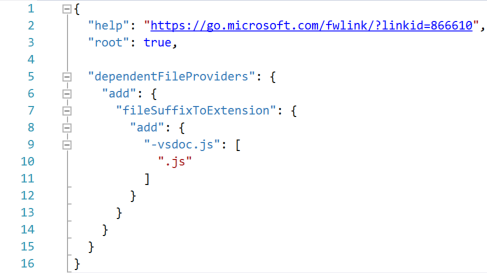
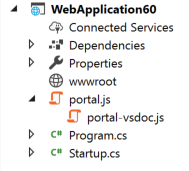
portal-vsdoc.js está anidado en portal.js debido a la regla fileSuffixToExtension.
Todos los demás aspectos de la regla funcionan del mismo modo que extensionToExtension.
Proveedor addedExtension
Este proveedor anida archivos con una extensión adicional bajo el archivo sin extensión adicional. La extensión adicional solo puede aparecer al final del nombre de archivo completo.
Considere el ejemplo siguiente:
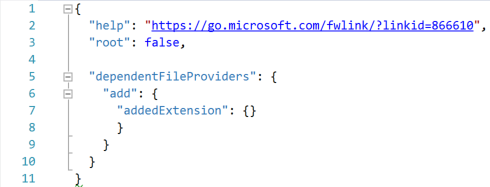
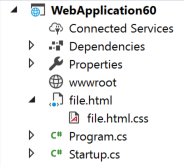
- file.html.css está anidado en file.html debido a la regla addedExtension.
Nota
No especifica ninguna extensión de archivo para la regla addedExtension, así que se aplica automáticamente a todas las extensiones de archivo. Es decir, cualquier archivo con el mismo nombre y extensión que otro archivo más una extensión adicional al final se anida debajo del otro archivo. No puede limitar el efecto de este proveedor a solo extensiones de archivo específicas.
Proveedor pathSegment
Este proveedor anida archivos con una extensión adicional bajo un archivo sin extensión adicional. La extensión adicional solo puede aparecer en mitad del nombre de archivo completo.
Considere el ejemplo siguiente:
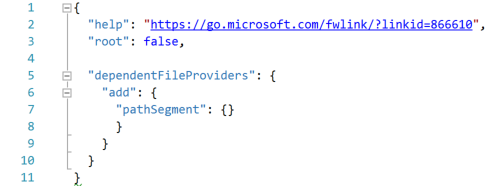
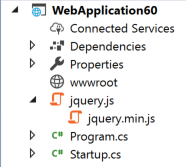
- jquery.min.js esta anidado en jquery.js debido a la regla pathSegment.
Nota
Si no especifica extensiones de archivo concretas para la regla
pathSegment, se aplica a todas las extensiones de archivo. Es decir, cualquier archivo con el mismo nombre y extensión que otro archivo más una extensión adicional en el medio se anida debajo del otro archivo.Puede limitar el efecto de la regla
pathSegmenta extensiones de archivo específicas de la siguiente manera:"pathSegment": { "add": { ".*": [ ".js", ".css", ".html", ".htm" ] } }
Proveedor allExtensions
Este proveedor permite definir las reglas de anidamiento de archivos para archivos con cualquier extensión, pero el mismo nombre de archivo base. Considere el ejemplo siguiente:
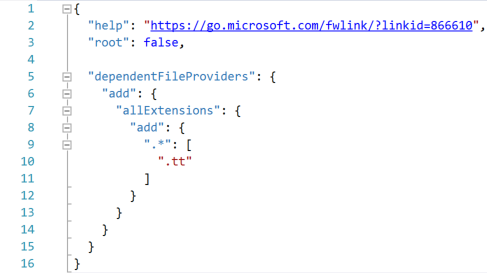
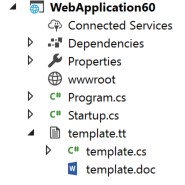
- template.cs y template.doc están anidados en template.tt debido a la regla allExtensions.
Proveedor fileToFile
Este proveedor permite definir las reglas de anidamiento de archivos basándose en los nombres de archivo completos. Considere el ejemplo siguiente:
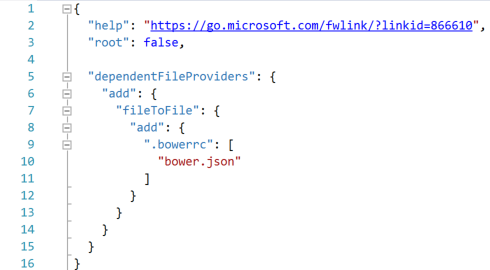
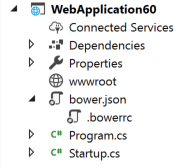
- .bowerrc está anidado en bower.json debido a la regla fileToFile.
Orden de las reglas
El orden es importante en todas las partes del archivo de configuración personalizada. Puede cambiar el orden en que se ejecutan las reglas moviéndolas arriba o abajo dentro del nodo dependentFileProvider. Por ejemplo, si tiene una regla que hace que file.js sea el elemento primario de file.ts, y otra regla que hace que file.coffee sea el elemento primario de file.ts, el orden en que aparecen en el archivo dicta el comportamiento de anidamiento cuando los tres archivos están presentes. Puesto que file.ts solo puede tener un elemento primario, la regla que se ejecuta primero es la que tiene prioridad.
El orden también es importante para las secciones de la regla, no solo para los archivos de una sección. En el momento en que un par de archivos coinciden con una regla de anidamiento de archivos, las demás reglas inferiores del archivo se omiten y se procesa el siguiente par de archivos.
Botón de anidamiento de archivos
Toda la configuración, incluida la personalizada, se puede administrar mediante el mismo botón del Explorador de soluciones:

Creación de una configuración específica del proyecto
Puede crear una configuración específica de la solución y del proyecto desde el menú contextual de la solución y el proyecto:
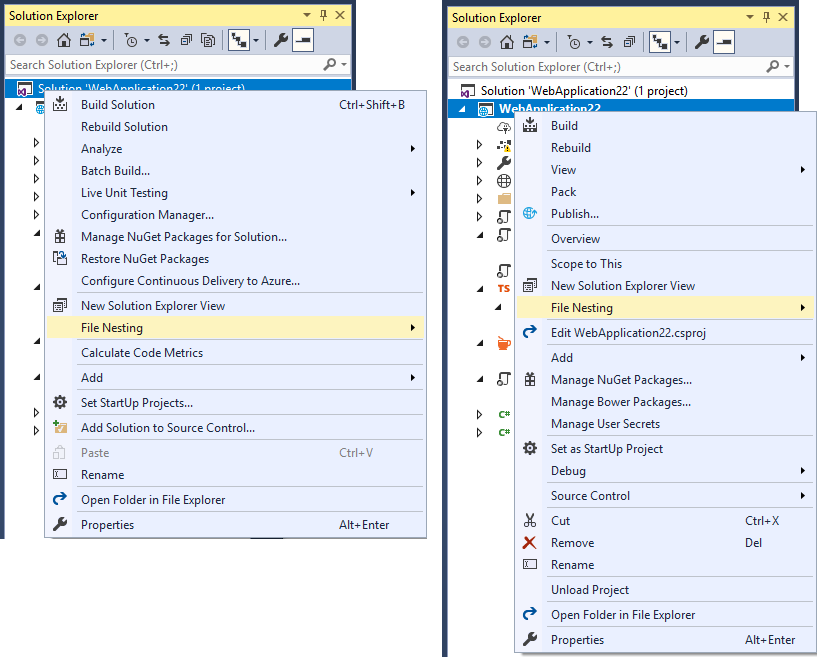
La configuración específica de la solución y el proyecto se combina con la configuración activa de Visual Studio. Por ejemplo, puede tener un archivo de configuración específica del proyecto en blanco, y que los archivos se sigan anidando en el Explorador de soluciones. El comportamiento de anidamiento procede de la configuración específica de la solución o de la configuración de Visual Studio. La prioridad para la combinación de las configuraciones de anidamiento de archivos es: Visual Studio > Soluciones > Proyecto.
Puede indicar a Visual Studio que ignore la configuración específica de la solución y la específica del proyecto, incluso si los archivos existen en el disco. Para ello, habilite la opción Ignorar la configuración de la solución y el proyecto en Herramientas>Opciones>ASP.NET Core>Anidamiento de archivos.
Puede hacer lo contrario e indicar a Visual Studio que solo use la configuración específica de la solución o la configuración específica del proyecto. Para ello, establezca el nodo root en true. Visual Studio deja de combinar los archivos en ese nivel y no los combina con archivos que están en niveles superiores de la jerarquía.
La configuración específica de la solución y la específica del proyecto se pueden insertar en el repositorio del control de código fuente para que todo el equipo que trabaja en el código base pueda compartirlas.
Deshabilitación de las reglas de anidamiento de archivos para un proyecto
Las reglas de anidamiento de archivos globales existentes se pueden deshabilitar en soluciones o proyectos específicos. Basta con usar la acción remove en un proveedor en lugar de add. Por ejemplo, si agrega el siguiente código de configuración a un proyecto, se deshabilitan todas las reglas pathSegment que existan globalmente para este proyecto concreto:
"dependentFileProviders": {
"remove": {
"pathSegment": {}
}
}
Contenido relacionado
Comentarios
Próximamente: A lo largo de 2024 iremos eliminando gradualmente GitHub Issues como mecanismo de comentarios sobre el contenido y lo sustituiremos por un nuevo sistema de comentarios. Para más información, vea: https://aka.ms/ContentUserFeedback.
Enviar y ver comentarios de